При продолжительной работе с компьютером приходится сталкиваться с вопросами, связанными с его некорректной работой. Распространенная проблема, которая возникает у новичков и у бывалых пользователей: не включается монитор при запуске компьютера. Причины этого, в 90% случаев связаны не с поломкой монитора. Но, разберем все по порядку.
Причины

Когда при запуске компьютера, экран не включается, продолжает гореть кнопка включения (индикатор продолжает мигать в режиме ожидания, как при выключенном компьютере) или на экране появляется надпись No Signal, проверьте подключение всех кабелей.
Если это не помогло, причиной не работающего дисплея может быть следующее:
- Вышел из строя блок питания компьютера.
- Засорились контакты планок оперативной памяти.
- Аппаратная поломка дискретной видеокарты или засорились ее контакты.
- Вышла из строя материнская плата компьютера.
- Поломка монитора.
Важно! Выявление неисправности в этом вопросе кажется сложной задачей, так как при включении компьютера он “оживает” и работает, или создает имитацию работы (кулеры крутятся, индикация включается на CD/DVD приводе и на системном блоке). Внимательность к деталям подскажет причину поломки.
При замене термопасты на ПК не включается монитор
Выявление и устранение неисправности

Прежде чем разбирать системный блок или монитор, проведите диагностику, чтобы узнать где находится неисправность:
- Включите компьютер. Слышен ли звуковой сигнал (короткий писк), который звучал ранее при исправной работе? Если нет – проблема в ПК. Если да, следим за загрузкой дальше.
- При запуске операционной системы (например Windows) играла музыка приветствия? А сейчас играет? Если нет – проблема в ПК. Если да, проводим диагностику дальше.
- Если в доме нет больше техники (компьютер, ноутбук, нетбук) к которым можно подключить и проверить монитор, на задней стороне компьютера есть 2 разъема под его включение: к дискретной видеокарте (подключен сейчас) и к интегрированной.
Переподключите монитор, выполните перезагрузку. Монитор заработал? Да – проблема с конфигурацией видеокарты или ее контактами: попробуйте снять плату и очистить контакты обычной стирательной резинкой. Не помогло, нужен ремонт видеокарты. Нет – идем дальше.
После проделанной диагностики и устранения неисправности (если нет поломок в аппаратной части) ваш монитор вновь будет работать как и раньше. Если проблема в ПК и вышеперечисленные не помогает, вероятно что проблема в аппаратной части (неисправен БП / видеокарта или материнская плата). Обратитесь к мастеру по ремонту ПК.
- Как записать видео с экрана компьютера и телефона
- Как получить доступ к почте iCloud из любого браузера
- Что делать, если не воспроизводится видео в браузере
Источник: geekon.media
Не включается монитор при включении компьютера — решение

На днях ко мне пришла сестра и попросила подобрать новый монитор. Я удивился — зачем? Два года назад был отличный 24-дюймовый Самсунг. Ответ был таким — он сломался. Симптом такой — не включается монитор при включении компьютера.
Покупка нового дисплея — дело достаточно затратное при сегодняшних зарплатах, потому я решил сначала провести самостоятельную диагностику и сделать небольшую инструкцию что делать если нет изображения на экране при запуске компьютера. Надеюсь, что она многим пригодится.
1. А работает ли монитор?!
Первое, что надо сделать — это выяснить работает ли вообще сам дисплей или нет. Можно конечно отнести его к друзьям или соседям и подключить к их компу. Но есть способ проще и он актуален практически в 99% случаев. Смысл его в следующем. Берем и отсоединяем монитор от компьютера, а затем включаем его.
На экране должна появится надпись «Проверьте сигнальный кабель», либо «Нет сигнала», либо что-то ещё, но главное — должно появится хоть какое-то информационное сообщение.

Это говорит о том, что устройство исправно и работоспособна. Причина отсутствия изображения на экране в чём-то ином.
2. Проверяем кабель
сталиваться приходится с дешевыми низкакачественными DVI и HDMI кабелями. Вначале попробуйте просто отключить его от обоих устройсв и подключить снова. Не помогло?
Проверьте сами штеккеры — не повреждены ли они, не загнуты ли случаем контакты. Внимательно просмотрите сам кабель, нет ли на нём повреждений.

Попробуйте переключить видеовходы через меню дисплея. Иногда может случиться такое, что из-за сбоя в работе он по умолчанию будет использовать другой разъём. Можно так же попробовать сбросить его настройки на заводские.
Например, в нашем случае он был пережат столом. В итоге, вместо покупки нового монитора, мы купили новый HDMI-кабель за 300 рублей и решили проблему!
3. Причина в компьютере!
После того, как мы проверили и исключили как исправные монитор и кабель, необходимо перейти к диагностике системного блока. Вы спросите — а как это сделать, если при включении компьютера нет изображения на мониторе? Самый простой способ, конечно, это взять системник в руки и сходить с ним в гости к друзьям. Там всё подключить и проверить. Но мы простых путей не ищем и будем тестировать всё на месте!
Нам нужно понять — запускается ли полноценно компьютер и загрузилась ли операционная система на ПК или нет. Делаем это мы затем, что иногда, при поломке блока питания или материнской платы, компьютер вроде включается, гудит, вентиляторы крутятся, но на этом всё и заканчивается.
Лично я делаю так: жду примерно минуты 2-3, пока Windows должна окончательно прогрузится и просто один раз коротко нажимаю кнопку включения. После этого комп должен в течение пары минут выключится. Это нормальная работа операционной системы. Если этого не произошло — надо тщательно проверять системный блок.
Самое сложное когда компьютер нормально включается и операционная система запускается, но при этом монитор не включается. Попробуйте понажимать комбинацию клавиш WIN+P. Она меняет режимы проецирования изображения на второй монитор. Даже если он у Вас один, никогда не стоит забывать о том, что ОС могла банально заглючить.
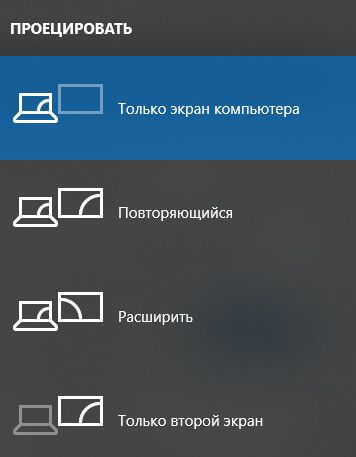
Проблема с видеокартой
Выключаем ПК, снимаем крышку и находим видеокарту (в неё включен кабель монитора). Аккуратно извлекаем её из разъёма. Не забудьте про замочек, который надо отвести в сторону. Иначе вытащить адаптер не получится. После этого втыкаем её обратно. Зачем мы так поступили? Дело в том, что теперь Windows должна заново её опознать и поставить драйвер.
Этим мы исключим сбой в работе программного обеспечения видеоадаптера. ОС сначала запустится с универсальным драйвером а уже потом будет ставить тот, который наиболее подходит.

Если на материнской плате есть интегрированная видеокарта, то можно попробовать переключить монитор в неё. Как то раз столкнулся с тем, что материнская плата сама переключилась на интегрированный адаптер и начала полностью игнорировать дискретный.
P.S.: Если ни один из моих советов Вам не помог, то скорее всего монитор не включается из-за более сложной и коварной проблемы. Это выяснится после тщательно диагностики, которую лучше всего производить уже специалисту.
Источник: set-os.ru
Почему не включается монитор

Этот вопрос возникает неожиданно. Бывает, что даже при попытке подсоединить новый монитор Вы видите лишь чёрный экран. Давайте рассмотрим по пунктам причины не включения монитора и чёрного экрана на мониторе.
1. Со временем контакты (особенно современные) окисляются. Поэтому отсоедините информационный кабель от монитора и системного блока. Аккуратно, не повреждая штырьки, протрите их спиртом или водкой. Не делайте этого одеколоном или духами, т. к. в них содержится масса масляных примесей, способных создать плёнку не хуже окисла.
2. Выньте и снова до упора вставьте кабель питания монитора в розетку и в сам монитор. Вы могли просто не заметить, как он отсоединился. Специально начинаю с самых банальных вещей, т. к. половина вызовов чинится дотыканием кабеля. Прежде чем лезть в дебри, сначала проверяйте самые простые варианты, как бы Вы не были убеждены, что они в порядке. Нужно не посмотреть воткнут ли кабель, а повторно переткнуть всё до упора.
3. Вы купили новый монитор, подсоединили его вместо старого, а он не запустился. Если Вы сделали это в включённом состоянии ПК и монитора, то это одна из самых распространённых ошибок. Всё оборудование подсоединяется только при выключенном питании как ПК, так и монитора, иначе они не опознают друг друга. Даже простейшая клавиатура может у Вас не определиться, Если Вы воткнёте её во включённый системный блок.
4. Многие видеокарты имеют по 2 и 3 выхода на мониторы и ,если Вы переткнули монитор на другой выход, то после загрузки Windows экран может остаться чёрным, т. к. в настройках видеокарты может быть указан конкретный выход в роли приоритетного и отключен второй. Только если в настройках видеокарты выставлен режим «Клон», сигнал будет идти одновременно на несколько выходов. Выключитесь и переткните информационный кабель в другой выход видеокарты.
5. Всё работало, но вдруг монитор не включился. Это не означает, что он сдох. Отсоедините информационный кабель от монитора или ПК и если на мониторе засветится надпись, что «Сигнал отсутствует», то дело не в нём. Может конечно выйти из строя информационный кабель, но это очень редкая и маловероятная поломка, которая происходит только если Вы его постоянно дёргаете и перетыкаете.
Вполне может быть, что накрылась видеокарта, хотя если по звуку системник жужжит и загружается не издавая пи-пи-пи, то это тоже маловероятно (хотя и возможно). В 80% случаев по моему опыту причиной является пыль, закоротившая видеокарту. Вы конечно скажете «ХА» типа «мы же сверху почистили пыль щёточкой». А вот и нет.
Проблема игровых видеокарт с активным охлаждением — это пыль под кулером (вентилятором) видеокарты, куда ВЫ не добрались. Добраться можно, только сняв радиатор и кулер видеокарты. И вот там в дебрях таятся закороченные пылью микросхемки, которые зарастают ею каждый год за счёт нагнетаемого воздуха. В мастерских обычно об этом знают, но как же легко можно заработать денег, если впарить обывателю, что у него сгорела видюха и её надо менять, а не всего лишь вычистить пыль. Так же, кстати, клинит материнки от пыли под радиатором на процессоре.
6. Разумеется, если Вы отсоединили информационный кабель монитора и на его экране после включения отдельно нет никаких надписей, то большая вероятность, что он накрылся. Хотя если он уже не на гарантии, то вместо того, чтобы сразу тащить его в мастерскую, лучше самому открутить заднюю стенку и посмотреть — не сгорел ли всего лишь предохранитель, а то платить за предохранитель полстоимости монитора и ещё выслушивать лапшу — какая там была крутая поломка — будет верхом глупости. К тому же в большинстве случаев ремонт монитора обходиться в 2/3 от его стоимости и если ему несколько лет, то проще и дешевле купить новый, чем чинить старый неизвестно сколько потом проживущий.
7. Поставили Вы игрушку или обновление системы или драйверов или много ещё чего, перезагрузились и получили чёрный экран. Обычно это сбой видеодрайвера. Вам нужно по F8 загрузиться в безопасный режим и сделать восстановление системы на предыдущий день (читайте в предыдущих статьях). Если это не помогло и при загрузке всё равно выдаётся черных экран, то нужно загрузиться в безопасном режиме и переустановить видеодрайвер с диска, прилагавшегося к Вашей видеокарте.